Ynhâldsopjefte
It is mear as tweintich jier lyn dat it Steam-gamingplatfoarm foar it earst waard frijlitten, en hast alle gamers hawwe it op har kompjûters. Yn betinken nommen dat de side mear as 50.000 titels biedt om út te kiezen en de oanhâldende koartingen wêrfan brûkers kinne profitearje, is dit net hielendal ferrassend.
Wylst de Steam-kliïnt goed optimalisearre en ienfâldich is om te brûken, docht it hawwe syn oandiel fan technyske útdagings. Hjir besprekke wy de flater " Failed to load Steamui.dll " as in programma yn earste ynstânsje lansearre of ynstallearre wurdt op de PC fan in brûker.
Lykas by in útfierber bestân, Steamui.dll is in Dynamic Link Library (DLL) dy't de nedige koade en eleminten op it passende momint útfiert. Yn tsjinstelling ta EXE-bestannen kinne se net direkt wurde lansearre en hawwe in host nedich. It Windows-bestjoeringssysteem hat in protte DLL-bestannen en in protte ymporteare.
It bestân is ferbûn mei it Steam UI-bestân, wat derfoar soarget dat de app soepel wurket en dy tsjinners korrekt útfiert. D'r is in flaterberjocht as dit elemint om ien of oare reden net wurket, en dat berjocht is "Failed to load Steamui.dll."
Dêrtroch kinne brûkers it platfoarm net langer iepenje of spultsjes ynstalleare spielje. op it.
Oarsaken fan de "Failed to load Steamui.dll"
Wat is de boarne fan dizze flater? De meast wierskynlike ferklearring is dat it Stamui.dll-bestân skansearre is of ûntbrekt, lykas hjirboppe beskreaun. Ferskate mooglike redenenkin it probleem "Steam failed to load steamui.dll" 8>
"Failed to load Steamui.dll" Troubleshooting Methods
Litte wy sjen nei hoe't jo de Steam Fatal Flater "Failed to load Steamui dll" flater oplosse. Om it probleem op te lossen, stelle wy foar dat jo elk fan 'e oplossingen dy't hjirûnder neamd binne ien foar ien besykje.
Earste metoade - Set it ûntbrekkende Steamui.dll-bestân werom yn 'e Steam-map
As jo hawwe per ongelok it Steam-bestân wiske, de ienfâldichste en rapste oplossing is it DLL-bestân werom te heljen út 'e prullenbak. Wiske triemmen kinne weromset wurde troch mei de rjochter te klikken op har yn 'e jiskefet en selektearje "Weromsette."
- Sjoch ek : Is CTF Loader in malware of firus?
Twadde metoade - De Steamui.dll-bestân en Libswscale-3.dll-bestannen wiskje
It berjocht "Failed to load steamui.dll" mislearre net altyd dat it bestân ûntbrekt. Dit komt om't it libswscale-3.dll-bestân en it steamui.dll-bestân ferûngelokke binne.
Yn dit gefal kinne jo beide Steam bestannen wiskje, en Steam silautomatysk bywurke bestannen downloade de folgjende kear as jo de software starte. Hjir is hoe't jo it dwaan:
- Sykje nei de Steam-fluchtoets op jo buroblêd, klik mei de rjochter-klik en selektearje "Eigenskippen."
- Nei it iepenjen fan de eigenskippen op 'e Steam-fluchtoets, gean nei de ljepper "Sneltoets" en klikje op "Bestânlokaasje iepenje."

- Sykje yn 'e Steam-map nei de "steamui.dll" en "libswscale-3.dll" bestannen en wiskje se.

Nei it wiskjen fan beide bestannen, start Steam opnij, en it moat automatysk sykje nei de ûntbrekkende bestannen en opnij ynstallearje.
Tredde metoade - Uninstall en opnij ynstallearje Steam
As jo it berjocht "Steam fatale flater mislearre om steamui.dll te laden" sjogge as jo besykje Steam te starten, kinne jo besykje de aktuele ferzje fan Steam fan jo kompjûter te ferwiderjen en de Steam-app opnij te ynstallearjen. Dit proses sil dan automatysk it SteamUI.dll-bestân ferfange troch in nije.
- Iepenje it finster "Uninstall of wizigje in programma" troch op de "Windows"-logo-kaai en "R"-toetsen te drukken om te bringen omheech it run line kommando. Typ "appwiz.cpl" yn en druk op "enter."
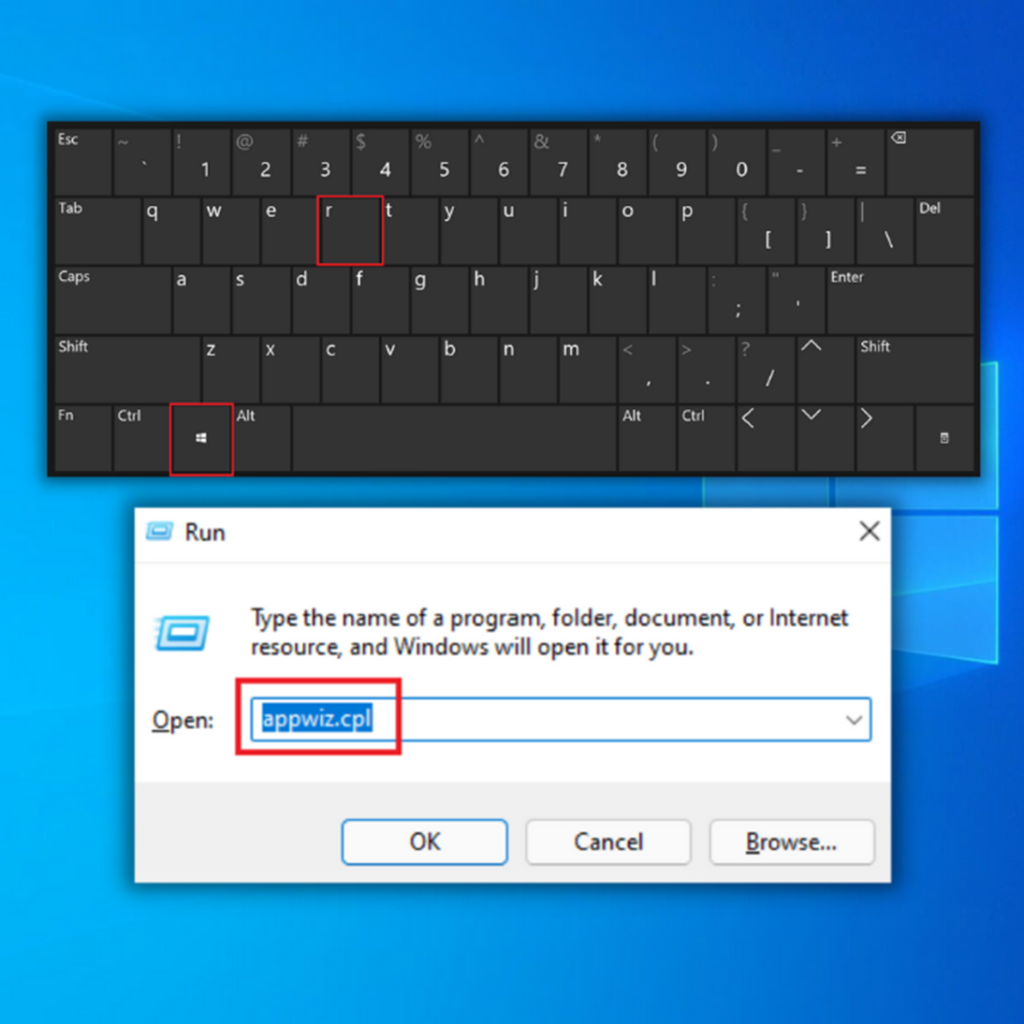
- Sykje yn 'e "Uninstall of wizigje in programma," nei it Steam-ikoan of kliïnt yn 'e programmalist en klikje op "ynstallearje", en klikje nochris op "ynstallearje" om te befêstigjen.

- Nei it suksesfolle de-ynstallaasje fan Steam fan jo kompjûter, download it lêste ynstallearder troch hjir te klikken.
- Sadree't de ynlaad iskompleet, dûbelklikje op it útfierbere bestân fan Steam en folgje de ynstallaasjewizard.
- It Steam-ikoan moat automatysk op it buroblêd set wurde. Launch Steam, en oanmelde by jo akkount om te befêstigjen dat dizze metoade de flater "Steam fatale flater mislearre om steamui.dll te laden" reparearre is.
Fjirde metoade - Wiskje de Steam Download-cache
Neffens guon brûkers, steamui.dll flaters kinne soms wurde reparearre troch gewoan wiskje de download cache. As spultsjes net downloade of begjinne, wurdt dizze technyk faak brûkt om it probleem op te lossen.
- Iepenje de Steam-kliïnt op jo kompjûter.
- Klik op de opsje "Steam" yn de rjochter boppeste hoeke fan 'e Steam-homepage en klikje op "Ynstellings."
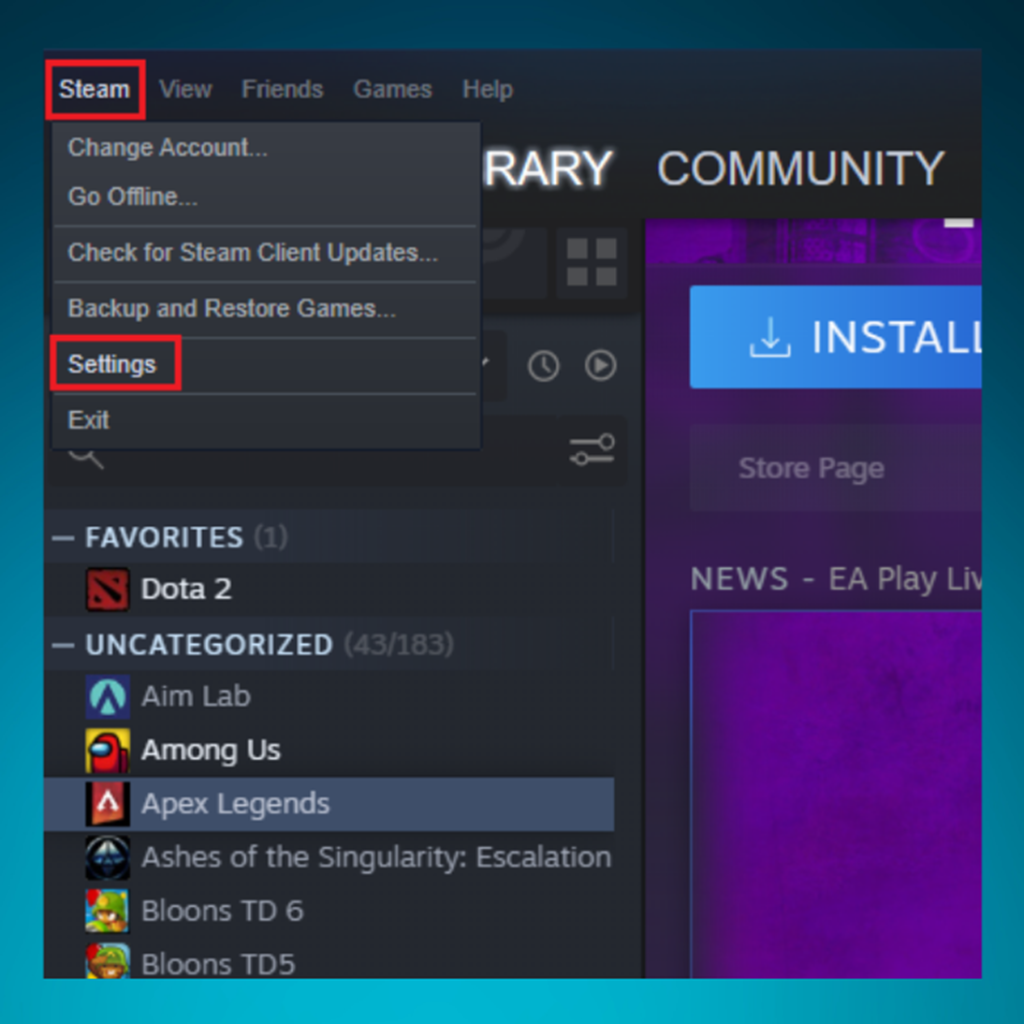
- Klikje yn it ynstellingsfinster "Downloads" en "Download cache wiskje." Jo sille dan in befêstigingsberjocht sjen wêryn jo op "OK" moatte klikke om te befêstigjen.
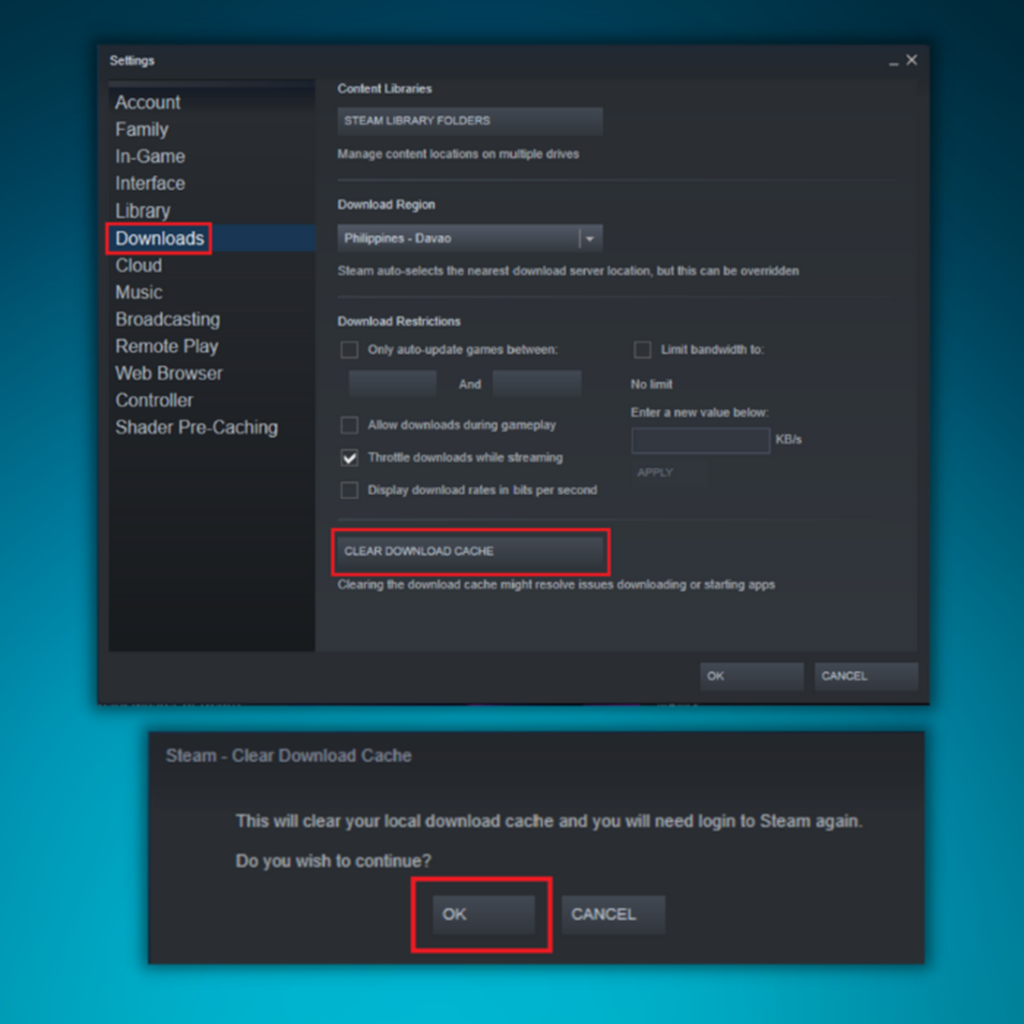
- Nei it wiskjen fan jo Download-cache, stelle wy foar om jo kompjûter opnij te starten en Steam nochris te iepenjen om te befestigjen as jo de Steam mislearre flater reparearje kinne.
Fyfde metoade - Update jo Windows-apparaatbestjoerders
Der binne trije manieren om jo ferâldere apparaatsjauffeur te aktualisearjen. Jo kinne it Windows Update-ark brûke, in apparaatbestjoerder manuell bywurkje, of in spesjalisearre kompjûteroptimalisaasje-ark brûke lykas Fortect. Wy geane koart troch alle metoaden om jo in opsje te jaan oer hokker by jo feardigens pastset.
Opsje 1: Windows Update Tool
- Druk op de "Windows"-kaai op jo toetseboerd en druk op "R" om it run line-kommandotype op te heljen yn "control update, ” en druk op enter.

- Klik op "Kontrolearje op fernijings" yn 'e. As der gjin fernijings beskikber binne, moatte jo in berjocht krije dat seit: "Jo binne op 'e hichte."
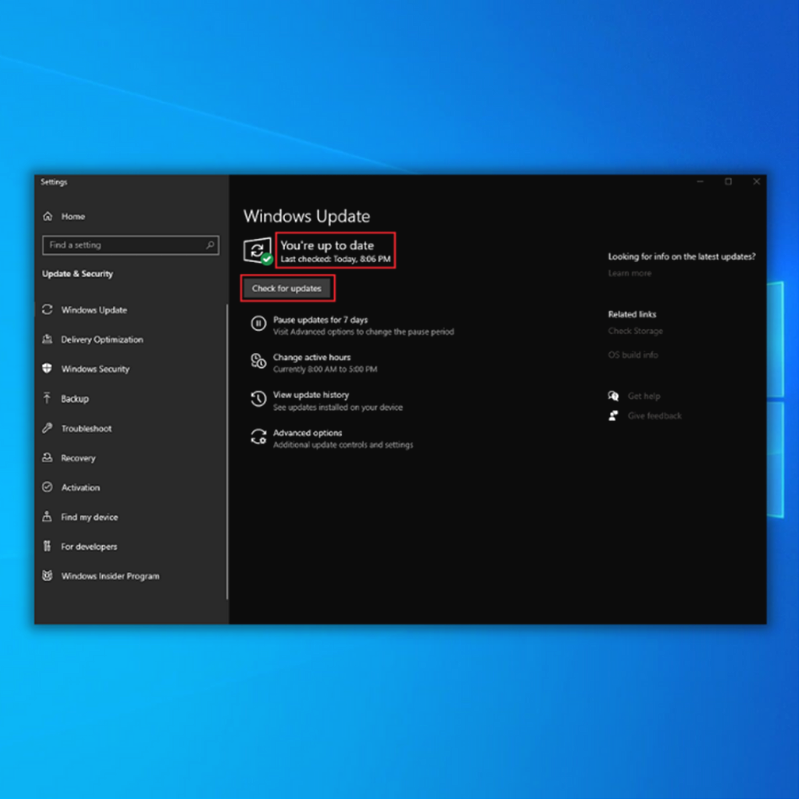
- As it Windows Update-ark in nije update fynt foar jo apparaatbestjoerder , lit it ynstallearje en wachtsje oant it foltôge is. Jo moatte miskien jo kompjûter opnij starte foar it ynstallearjen.

- As jo de nije Windows-fernijings mei súkses ynstalleare, rinne dan Steam en befêstigje as it probleem reparearre is.
Opsje 2: Bestjoerders manuell bywurkje
Opmerking: Yn dizze metoade aktualisearje wy it grafyske stjoerprogramma.
- Hâld de "Windows" en "R" toetsen en typ "devmgmt.msc" yn 'e run kommandorigel, en druk op enter.

- Yn de list mei apparaten yn 'e Apparaatbehearder , sykje nei "Display Adapters," rjochts-klikke op jo Grafiken kaart en klik op "Update stjoerprogramma." en wachtsje op de ynlaad om te foltôgjen en de ynstallaasje út te fieren.

- Sadree't de apparaatbestjoerders mei súkses ynstalleare binne, start jo kompjûter opnij en Run Steam om te sjen oft it goed wurket.
Opsje 3: Fortect brûke
Net allinich reparearret Fortect Windows-problemen lykas"Steam mislearre om Steamui.dll-flater te laden," mar it soarget derfoar dat jo kompjûter de juste stjoerprogramma's hat om goed te wurkjen.
- Download and install Fortect:
- Sadree't Fortect is ynstalleare op jo Windows PC, wurde jo trochstjoerd nei de thússide fan 'e Fortect-applikaasje. Klikje op Start Scan om Fortect te litten analysearje wat op jo kompjûter útfierd wurde moat.
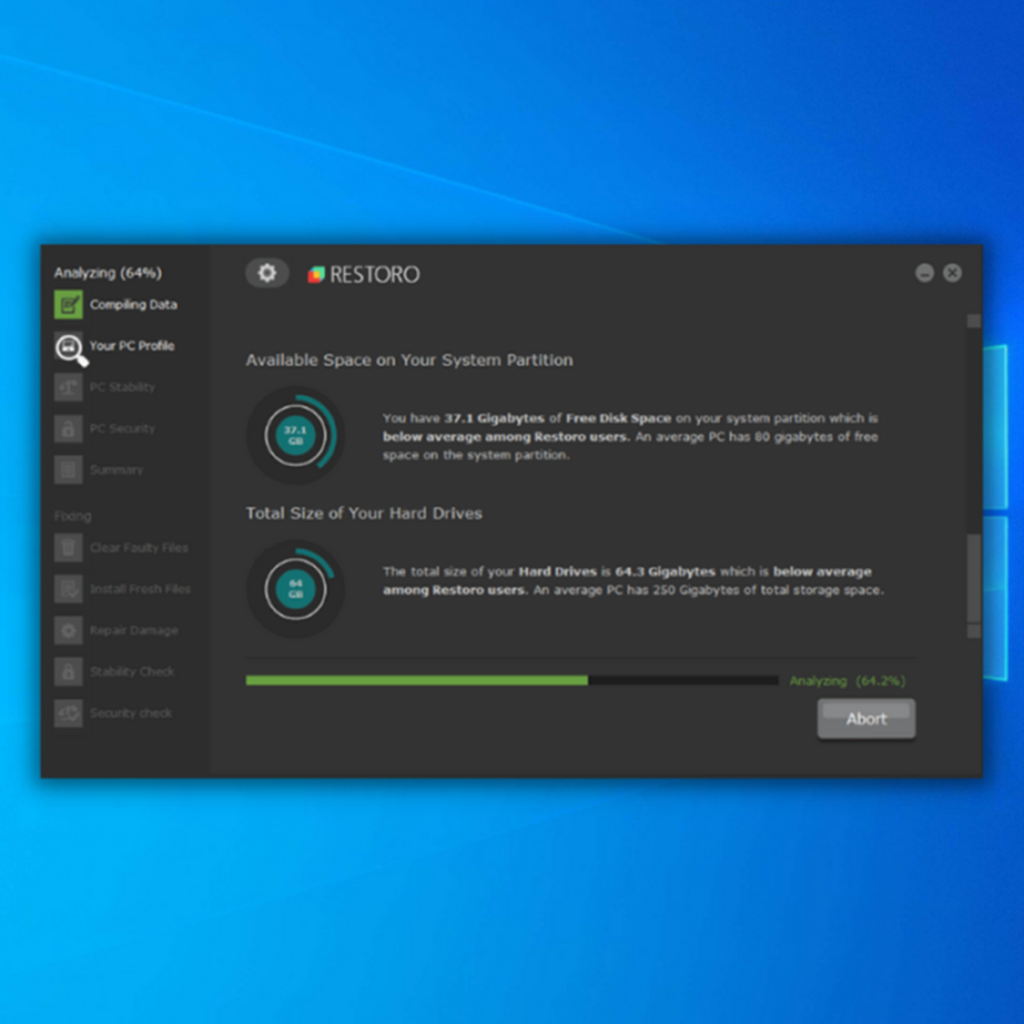
- Ienris de scan is foltôge, klikje op Reparaasje begjinne om alle problemen op te lossen of de ferâldere komputer te aktualisearjen stjoerprogramma's of systeembestannen.

- Nei't Fortect de reparaasje en fernijings fan 'e ynkompatibele bestjoerders of systeembestannen foltôge hat, start jo kompjûter opnij en sjoch as de bestjoerders of systeembestannen yn Windows hawwe is mei súkses bywurke.
Seisde metoade - Re-registrearje "Steamui.dll" Troch de kommando-prompt
Beskeadige steamui.dll-bestannen kinne wurde reparearre troch it bestân opnij te registrearjen. As der wat mis giet, suggerearje wy dat jo in kopy fan 'e Steam-map op in aparte stasjon bewarje foardat jo it steamui.dll-bestân opnij registrearje.
- Hâld de "Windows"-kaai yn en druk op "R, "En typ "cmd" yn 'e run kommandorigel. Hâld de "ctrl en shift" toetsen byinoar en druk op enter. Klikje op "OK" op it folgjende finster om de kommando-prompt te selektearjen mei beheardersrjochten.

- Yn it kommando-promptfinster typ "regsvr32 steamui.dll" en druk op enter.
- Nei opnij registrearjede "steamui.dll," slute de Kommando-prompt, start de kompjûter op 'e nij en laden Steam om te kontrolearjen oft it probleem al fêst is.
Sânde metoade - Scan jo kompjûter foar firussen
As wy oan it begjin fan it artikel neamd hawwe, kin de flater "mislearre om steamui.dll te laden" wurde feroarsake troch in firus dat it .dll-bestân ynfekteare hat. Om derfoar te soargjen dat jo kompjûter skjin is en fierdere skea foarkomt, riede wy sterk oan om in folsleine systeemscan út te fieren mei jo foarkar anty-firusprogramma. Yn dizze hantlieding sille wy Windows Feiligens brûke.
- Iepenje Windows Feiligens troch te klikken op de Windows-knop, typ "Windows Feiligens," en druk op "enter."
- Op de thússide, klikje op "Firus & bedrigingsbeskerming."

- Klik op "Scan-opsjes," selektearje "Folsleine scan," en klikje op "Scan no."


- Wachtsje foar Windows Feiligens om de scan te foltôgjen en de kompjûter opnij opstarte as it klear is.
- Kontrolearje neidat jo jo kompjûter opnij hawwe, as de "Failed to load" Steamui.dll" flater is al reparearre.
Achtste metoade - Steam's Beta Ferzje wiskje
Jo sille wierskynlik it probleem krije as jo in Steam Beta-ferzje útfiere, en jo kinne it reparearje troch it beta-bestân fan Steam te wiskjen.
- Iepenje de File Explorer en gean nei de Steam-map. Sjoch foar de pakketmap yn de Steam-map.
- Sykje yn de pakketmap nei it bestân mei de nammebeta en wiskje de beta triem.
- Start jo kompjûter op 'e nij en befêstigje as dit de fatale flater fan de Steam-app reparearre.
Wrap Up
Dizze ynstruksjes moatte jo werom krije yn jo spultsje as Steam crasht mei in flaterberjocht dat stelt, "mislearre om steamui.dll te laden." Hâld jo applikaasjes aktueel en soargje derfoar dat Windows gjin updates stopet as jo dizze problemen foarkomme wolle.
As jo net de meast aktuele apps en kompjûterbestannen hawwe, is jo kompjûter kin net wurkje lykas bedoeld. Hâld in firus- en malware-frije kompjûter, om't dizze kinne feroarsaakje dat Steam net wurket en oare problemen mei jo kompjûter.

